Устройства на базе Android предоставляют множество полезных функций, среди которых настройка будильника. Используя эту функцию, вы сможете не проспать утренний звонок или встречу, а также не пропустить другие важные события в вашей жизни.
Настройка будильника на Android очень проста и займет всего несколько минут. Все, что вам понадобится, - это ваше устройство Android, доступ к интернету и немного терпения. В этой пошаговой инструкции мы расскажем вам, как настроить будильник на Android и воспользоваться всеми его функциями.
Шаг 1: Найдите на вашем устройстве иконку "Часы" или "Будильник". Обычно она находится на главном экране или в меню приложений. Нажмите на эту иконку, чтобы открыть приложение.
Шаг 2: В приложении "Будильник" вы увидите список всех доступных будильников. Для того чтобы добавить новый будильник, нажмите на плюсик (+) в правом верхнем углу экрана.
Шаг 3: Теперь вам нужно настроить время будильника. Выберите желаемое время срабатывания, используя цифровую клавиатуру или вращающийся регулятор. Убедитесь, что установлены правильные значения часов и минут.
Шаг 4: После настройки времени выберите дни недели, в которые вы хотите, чтобы будильник срабатывал. Вы можете выбрать только один день или создать повторяющийся будильник на несколько дней недели.
Шаг 5: Если вы хотите установить специальное звуковое оповещение для будильника, нажмите на раздел "Звук". Выберите желаемый звук из предложенного списка или загрузите свой собственный звук.
Это все! Ваш будильник настроен и готов к использованию. Вы можете добавить дополнительные будильники, повторить процесс для создания нескольких будильников или настроить повторение существующих. Теперь вы не проспите важные события и всегда будете вовремя!
Как установить будильник на Android: шаг за шагом

Шаг 1: Откройте приложение "Часы" на вашем устройстве Android. Обычно оно находится на главном экране или в папке "Инструменты". | Шаг 2: Внизу экрана выберите вкладку "Будильник". |
Шаг 3: Нажмите на значок "+" или "Добавить будильник", чтобы создать новый будильник. | Шаг 4: Выберите время, когда вы хотите, чтобы будильник сработал. Вы можете регулировать время с помощью вращения колесика или нажатия на цифры. |
Шаг 5: Настройте дни недели, когда должен сработать будильник. | Шаг 6: Выберите звук будильника, который вам нравится. Есть несколько предустановленных звуков, но вы также можете выбрать свой собственный мелодию или звук. |
Шаг 7: Нажмите на кнопку "Сохранить" или "Готово", чтобы завершить настройку вашего будильника. | Шаг 8: Теперь вы успешно установили свой будильник на Android-устройстве! Он будет срабатывать в назначенное вами время и уведомлять вас выбранным звуком. |
Не забывайте включить звук на вашем устройстве и убедитесь, что оно не находится в "тихом" или "вибрационном" режиме. Теперь вы не проспите ни одной важной встречи или события!
Выбор подходящего приложения для настройки будильника
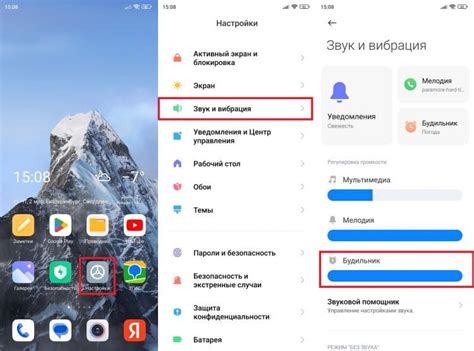
На рынке существует множество приложений для настройки будильника на устройствах Android. При выборе подходящего приложения следует учесть несколько важных критериев.
Во-первых, приложение должно обладать удобным и интуитивно понятным интерфейсом. Это позволит легко и быстро настроить будильник в нужное время, без лишних сложностей.
Кроме того, приложение должно предоставлять широкий спектр настроек для будильника. Важно иметь возможность выбирать дни недели, когда будильник должен срабатывать, а также настроить необходимую громкость звукового сигнала.
Также стоит обратить внимание на наличие дополнительных функций в приложении. Некоторые приложения предлагают различные мелодии и звуки для будильника, а также возможность установить собственный звуковой файл. Определенные приложения могут также предлагать режимы повтора, что полезно, если вы предпочитаете спать еще немного после первого сигнала.
Не менее важным фактором является стабильность работы приложения и его совместимость с вашим устройством. Поэтому перед установкой, рекомендуется ознакомиться с отзывами пользователей о приложении и проверить его совместимость с вашим устройством.
| Критерии выбора приложения: | Примеры популярных приложений: |
|---|---|
| Удобный и интуитивно понятный интерфейс | Alarmy, Sleep as Android |
| Широкий функционал настроек | Alarmy, Sleep as Android, Timely |
| Наличие дополнительных функций | Alarm Clock Xtreme, Sleep Cycle, Gentle Alarm |
| Стабильность работы и совместимость | Alarmy, Sleep as Android, Timely |
Запуск установленного приложения на смартфоне
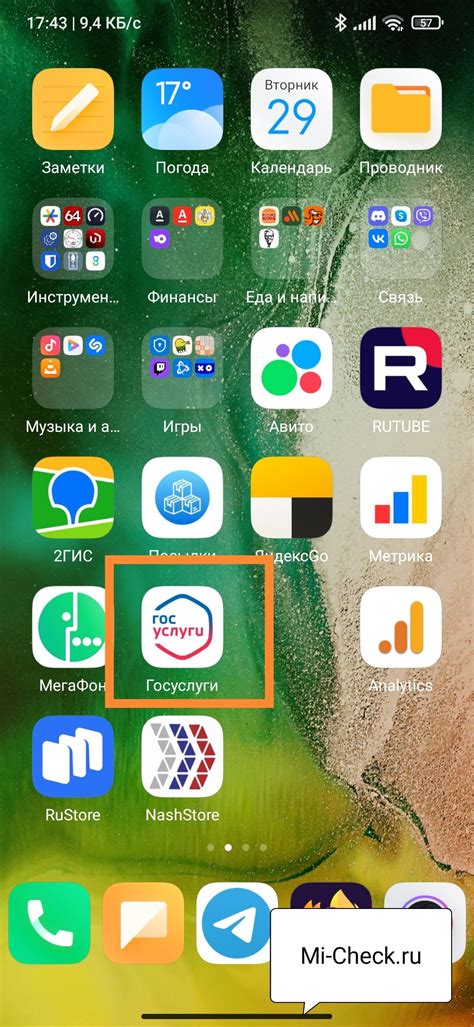
После установки приложения на свой смартфон, вы можете легко запустить его, следуя простым инструкциям, приведенным ниже.
Шаг 1: Перейдите на домашнюю страницу своего смартфона и найдите иконку приложения, которое вы хотите запустить.
Шаг 2: Нажмите на иконку приложения однократно.
Шаг 3: Подождите несколько секунд, пока приложение загружается и запускается.
Шаг 4: Когда приложение загрузится полностью, вы увидите его главный экран с доступными функциями и настройками.
Шаг 5: Используйте функциональность приложения по мере необходимости, пользуясь кнопками и настройками, предоставленными на его главном экране.
Обратите внимание, что для каждого приложения может быть свой уникальный процесс запуска и использования, поэтому детали могут отличаться в зависимости от приложения.
Теперь вы знаете, как легко запустить установленное приложение на своем смартфоне и начать использовать все его возможности!
Настройка времени срабатывания будильника

Настройка времени срабатывания будильника на устройствах Android очень проста и интуитивно понятна. Вот шаги, которые нужно выполнить, чтобы настроить нужное время:
Шаг 1: Откройте приложение "Часы" на вашем устройстве Android. Вы можете найти его на главном экране или в папке "Инструменты".
Шаг 2: Внизу экрана вы увидите вкладку "Будильник". Нажмите на нее, чтобы открыть список настроенных будильников.
Шаг 3: Нажмите на кнопку "Добавить будильник" (обычно это плюсик в виде круга), чтобы создать новый будильник.
Шаг 4: Появится экран настройки будильника. Вам нужно будет указать время срабатывания. Для этого нажмите на поле "Время" и выберите нужное время, вращая стрелки на циферблате или используя поле ввода.
Шаг 5: После выбора времени, нажмите на кнопку "Сохранить" или "Готово", чтобы применить настройки будильника.
Шаг 6: Теперь ваш будильник настроен на выбранное время. Вы можете повторить эти шаги, чтобы создать несколько будильников с разными временами срабатывания.
Теперь вы знаете, как настроить время срабатывания будильника на устройстве Android. Наслаждайтесь спокойным пробуждением благодаря вашему новому будильнику!
Выбор мелодии или звука будильника
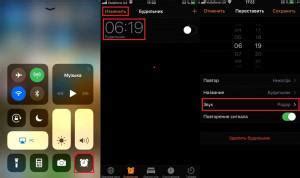
Настройка мелодии или звука будильника на Android позволяет создать индивидуальное уведомление, которое поможет вам проснуться в нужное время. В зависимости от модели Android-устройства и версии операционной системы, вы можете выбрать музыкальный файл, предустановленную мелодию или собственное аудио из поставляемой библиотеки.
Для выбора мелодии будильника откройте приложение "Часы" и перейдите в раздел "Будильники". Затем выберите конкретный будильник, который вы хотите настроить. В настройках будильника найдите пункт "Звук будильника" или "Мелодия" и нажмите на него.
После этого вы получите список доступных мелодий и звуков для будильника. В некоторых случаях вы можете просмотреть предустановленные мелодии, а также добавить собственные аудиофайлы, хранящиеся на вашем устройстве.
Выберите желаемую мелодию или звук, нажав на него один раз. В некоторых случаях у вас может быть возможность предварительно прослушать мелодию, чтобы убедиться, что она подходит для будильника.
После выбора мелодии или звука сохраните настройки и закройте приложение. Теперь ваш будильник будет активироваться в заданное время с выбранной мелодией или звуком, чтобы помочь вам проснуться и начать свой день.
Добавление повторяющихся будильников

Будильники на Android могут быть не только единичными, но и повторяющимися. Это очень удобно, если вам нужно просыпаться в определенное время каждый день или в определенные дни недели. Чтобы добавить повторяющийся будильник, следуйте этим простым шагам:
- Откройте приложение "Часы" или "Будильник" на вашем устройстве Android.
- Найдите и нажмите на кнопку "Добавить будильник".
- Настройте время, когда вы хотите просыпаться, с помощью электронных циферблатов, стрелок или ползунков.
- После того, как вы настроили время, прокрутите вниз и найдите раздел "Повторение" или "Повтор".
- Нажмите на этот раздел, чтобы открыть список дней недели.
- Выберите дни недели, в которые вы хотите, чтобы будильник повторялся.
- При необходимости можно настроить дополнительные параметры, такие как предупреждения о будильнике, мелодию или режим "Режим будильника".
- После настройки всех параметров нажмите кнопку "Готово" или "Сохранить", чтобы сохранить свой повторяющийся будильник.
Теперь ваш повторяющийся будильник будет звенеть в выбранные дни недели и в указанное время. Вы также можете редактировать или удалять свои будильники в любое время, открыв приложение "Часы" или "Будильник" и выбрав нужный будильник из списка.
Установка вибрации и режима громкого звука

Настройка вибрации и режима громкого звука в вашем будильнике на Android позволит вам быть уведомленным о будильнике, даже если ваше устройство находится в бесшумном режиме или режиме вибрации. Следуя этим простым инструкциям, вы сможете установить вибрацию и режим громкого звука для вашего будильника.
- Откройте приложение будильника на своем устройстве Android.
- Найдите и нажмите на иконку редактирования или настройки для вашего будильника.
- В открывшемся меню вы увидите различные опции настройки будильника.
- Прокрутите вниз и найдите опцию "Вибрация" или "Режим громкого звука".
- Включите эту опцию, переключив соответствующий переключатель в положение "Включено".
- Если у вас есть возможность выбирать режим громкого звука, выберите подходящий вариант для себя (например, "Звук" или "Вибрация").
- Сохраните изменения, нажав на кнопку "Готово" или аналогичную кнопку в приложении.
Теперь ваш будильник будет вибрировать или включаться в режиме громкого звука, в зависимости от ваших предпочтений. Убедитесь, что уровень громкости установлен на достаточно высоком уровне, чтобы услышать будильник в назначенное время.
Проверка и сохранение настроенного будильника
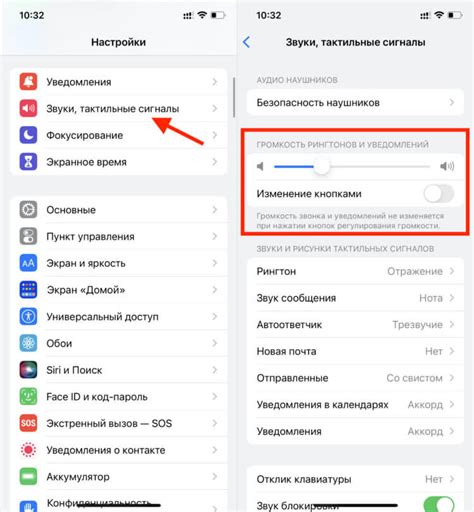
После того, как вы настроили будильник на своем устройстве Android, очень важно провести проверку его работы перед сохранением настроек. Чтобы это сделать, убедитесь, что будильник правильно настроен на нужное время, выбранный день и выбранный звуковой сигнал.
Поставьте устройство в режим ожидания и дождитесь наступления установленного времени будильника. Убедитесь, что устройство издает звуковой сигнал или вибрирует, указывая на сработку будильника.
Если будильник сработал, это означает, что вы его правильно настроили. Если же он не сработал, повторите настройку, убедитесь в правильности настроек и проведите повторную проверку. В некоторых случаях может понадобиться перезагрузка устройства, чтобы настройки будильника вступили в силу.
Когда вы успешно проверили работу будильника, не забудьте сохранить настройки. Обычно кнопка "Сохранить" или "Применить" расположена в нижней части экрана настроек будильника. Нажмите данную кнопку, чтобы сохранить настройки и завершить процесс настройки будильника на Android.